


在Windows 11系统中,键盘是人机交互的主要方式之一,但有时候,由于硬件故障或其他原因,键盘可能无法正常工作。这时,虚拟键盘成为了一个非常有用的工具,它可以让用户通过鼠标、触摸屏等其他方式输入文本和命令。本文将介绍在Windows 11系统中如何打开虚拟键盘,以便解决没有键盘的情况下的输入问题。
具体方法如下:
1、首先,点击电脑桌面下方的开始菜单,启动设置界面。
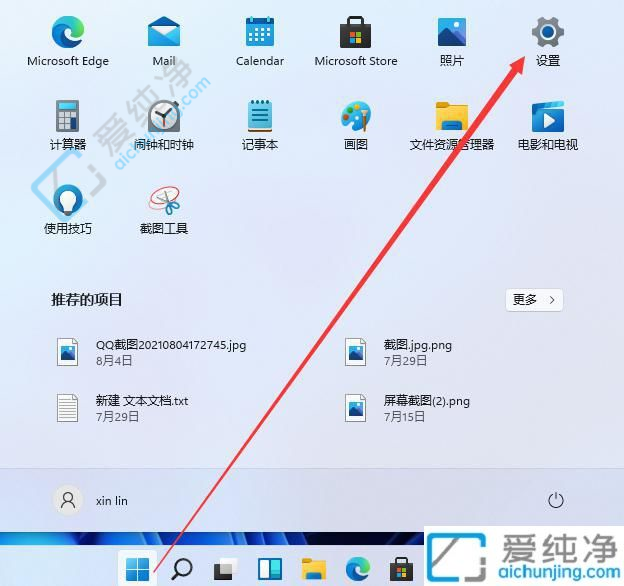
2、接着,滑动设置界面,找到辅助功能,点击进入。
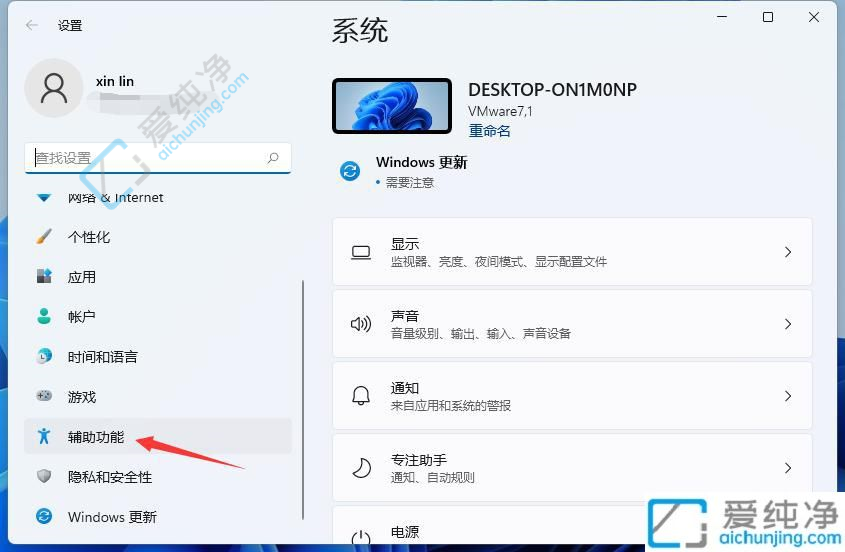
3、在辅助功能中,继续滑动寻找键盘设置选项,选择键盘设置进入屏幕键盘的设置。
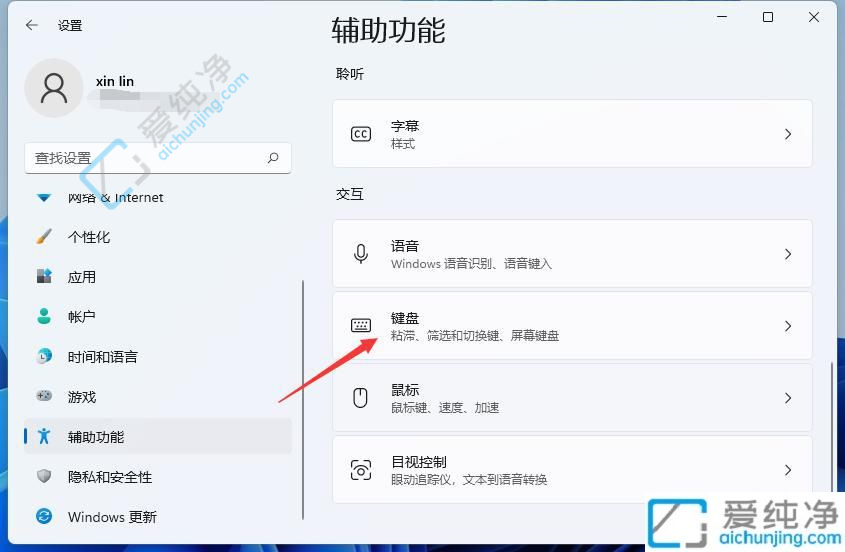
4、您能看到屏幕键盘的开关吗?点击开启,即可激活屏幕键盘。
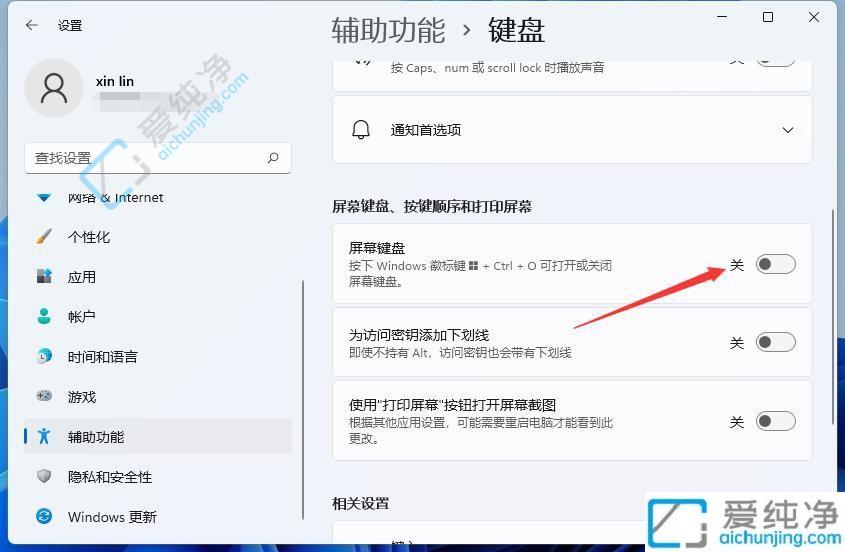
5、一旦激活,屏幕上将显示一个华丽的键盘,您只需使用鼠标点击即可轻松操作。
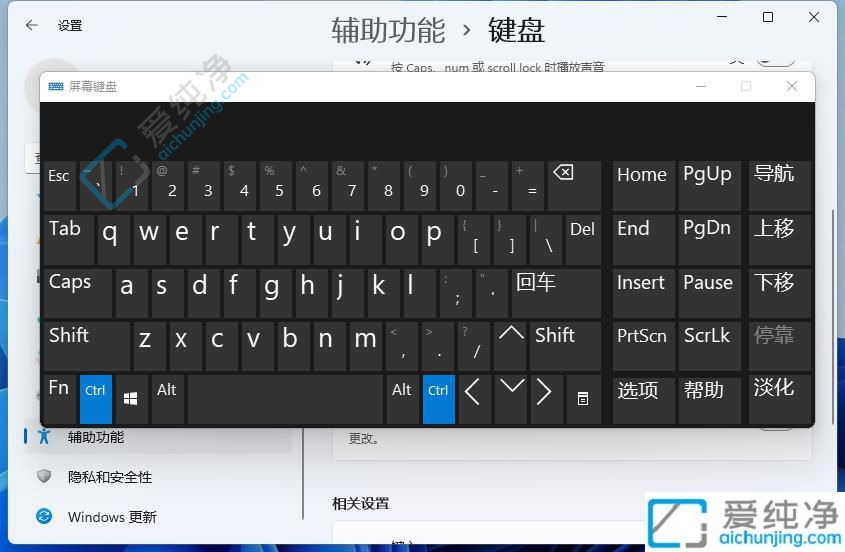
通过本文所介绍的方法,您现在应该已经了解了如何在Windows 11系统中打开虚拟键盘。当您没有物理键盘可用时,虚拟键盘可以帮助您继续使用计算机,并执行必要的操作。希望本文对您在面对没有可用键盘的情况时提供了帮助,并使您能够顺利地继续使用Windows 10系统。
| 留言与评论(共有 条评论) |